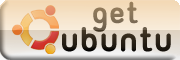一套應用於 Linux 的免費 PDF 編輯器
安裝方法就開啟終端機下指令︰
idnnl@desktop:~$ sudo apt-get install pdfedit
這樣就好了
不過我要小聲的說
他的外觀不好看
功能也普普
沒辦法跟付費的軟體相提並論
不過拿來應急是 OK 的
安裝完應該會在 應用程式/美工繪圖 出現
我也不清楚為什麼會出現在美工繪圖
如果怕不好找就自己弄捷徑或是改地方就好了
如果安裝完如果沒出現在 應用程式/美工繪圖 的話
重新啟動電腦應該就看得到了
不然終端機直接下指令
idnnl@desktop:~$ pdfedit
應該也會出現
2010年5月23日 星期日
[軟體] Screenlets - Sysmonitor
首先依序開啟 Ubuntu Tweak 內的視窗
1. 點選左側的 Compiz 特效管理員設定
2. 點選安裝 Screenlets 桌面小程式應用程式
3. 點選右下角的套用
其他屬性就對著上圖按右鍵之後選擇 Properties 就可以了
1. 點選左側的 Compiz 特效管理員設定
2. 點選安裝 Screenlets 桌面小程式應用程式
3. 點選右下角的套用
完成上圖指示後便開始安裝 Screenlet
之後開啟應用程式/附屬應用程式/Screenlets
打開之後卷軸下拉,有一個電腦主機的圖示,名稱為 Sysmonitor
點一下之後按左側的 Install 會出現下圖
這樣就能 Sensor 電腦的相關訊息了其他屬性就對著上圖按右鍵之後選擇 Properties 就可以了
2010年5月18日 星期二
[C/C++] ASCII 字元對照表
| 字元 | ASCII 碼 | 字元 | ASCII 碼 | 字元 | ASCII 碼 | 字元 | ASCII 碼 | |||||||
| 10 進制 | 16 進制 | 10 進制 | 16 進制 | 10 進制 | 16 進制 | 10 進制 | 16 進制 | |||||||
| 032 | 20 | : | 058 | 3A | T | 084 | 54 | n | 110 | 6E | ||||
| ! | 033 | 21 | 059 | 3B | U | 085 | 55 | o | 111 | 6F | ||||
| " | 034 | 22 | 060 | 3C | V | 086 | 56 | p | 112 | 70 | ||||
| # | 035 | 23 | = | 061 | 3D | W | 087 | 57 | q | 113 | 71 | |||
| $ | 036 | 24 | 062 | 3E | X | 088 | 58 | r | 114 | 72 | ||||
| % | 037 | 25 | ? | 063 | 3F | Y | 089 | 59 | s | 115 | 73 | |||
| & | 038 | 26 | @ | 064 | 40 | Z | 090 | 5A | t | 116 | 74 | |||
| ' | 039 | 27 | A | 065 | 41 | [ | 091 | 5B | u | 117 | 75 | |||
| ( | 040 | 28 | B | 066 | 42 | \ | 092 | 5C | v | 118 | 76 | |||
| ) | 041 | 29 | C | 067 | 43 | ] | 093 | 5D | w | 119 | 77 | |||
| 8 | 042 | 2A | D | 068 | 44 | ^ | 094 | 5E | x | 120 | 78 | |||
| + | 043 | 2B | E | 069 | 45 | _ | 095 | 5F | y | 121 | 79 | |||
| , | 044 | 2C | F | 070 | 46 | ` | 096 | 60 | z | 122 | 7A | |||
| - | 045 | 2D | G | 071 | 47 | a | 097 | 61 | { | 123 | 7B | |||
| 046 | 2E | H | 072 | 48 | b | 098 | 62 | | | 124 | 7C | ||||
| / | 047 | 2F | I | 073 | 49 | c | 099 | 63 | } | 125 | 7D | |||
| 0 | 048 | 30 | J | 074 | 4A | d | 100 | 64 | ~ | 126 | 7E | |||
| 1 | 049 | 31 | K | 075 | 4B | e | 101 | 65 | 127 | 7F | ||||
| 2 | 050 | 32 | L | 076 | 4C | f | 102 | 66 | ||||||
| 3 | 051 | 33 | M | 077 | 4D | g | 103 | 67 | ||||||
| 4 | 052 | 34 | N | 078 | 4E | h | 104 | 68 | ||||||
| 5 | 053 | 35 | O | 079 | 4F | i | 105 | 69 | ||||||
| 6 | 054 | 36 | P | 080 | 50 | j | 106 | 6A | ||||||
| 7 | 055 | 37 | Q | 081 | 51 | k | 107 | 6B | ||||||
| 8 | 056 | 38 | R | 082 | 52 | l | 108 | 6C | ||||||
| 9 | 057 | 39 | S | 083 | 53 | m | 109 | 6D | ||||||
2010年5月15日 星期六
[軟體] QT 4 電子書
前幾天才從學校圖書館借了一本 C++ GUI Programming with Qt 4 (2004 年出版)
結果很快就在網路上找到這本書的電子書… (第一版)
當然,這是正版的電子書,是經過作者同意授權能在網路上流通與下載
前提是不能竄改與販賣,如果要印成書要用來自己看是可以的
網址︰http://www.qtrac.eu/C++-GUI-Programming-with-Qt-4-1st-ed.zip
這本書用的是 QT Designer
而我想要找得是 QT Creator 阿阿阿阿~
另外在 QT 的官網也有一些 DOC 可供閱讀
網址︰QT 4.5 Tutorials
額外補充
同一本書在圖書館還有 2006 年出版的
但是以被外借,我只好借 2004 年出版的
不知道不同年份出版的書差別在哪裡…
但是我在網路上找到的電子書目前與 2004 年出版的書到是沒什麼不同
結果很快就在網路上找到這本書的電子書… (第一版)
當然,這是正版的電子書,是經過作者同意授權能在網路上流通與下載
前提是不能竄改與販賣,如果要印成書要用來自己看是可以的
網址︰http://www.qtrac.eu/C++-GUI-Programming-with-Qt-4-1st-ed.zip
這本書用的是 QT Designer
而我想要找得是 QT Creator 阿阿阿阿~
另外在 QT 的官網也有一些 DOC 可供閱讀
網址︰QT 4.5 Tutorials
額外補充
同一本書在圖書館還有 2006 年出版的
但是以被外借,我只好借 2004 年出版的
不知道不同年份出版的書差別在哪裡…
但是我在網路上找到的電子書目前與 2004 年出版的書到是沒什麼不同
2010年5月13日 星期四
[軟體] 安裝 QT 4 Creator
OS︰Linux Ubuntu 9.10
step 1︰
到官網申請序號,僅需填寫名字、身份(student)、組織(學校名稱簡寫)、國家、E-mail、電話
填好後會將載點跟序號寄到你的 E-mail 之中
step 2︰
根據你的 OS 選擇安裝檔
依據我的 OS 我將下載紅色圈起來的檔案
step 3︰
將 qt-sdk-linux-x86-eval-2009.03.1.bin 移到 /home
開啟終端機依序輸入
idnnl@desktop:~$ chmod +x qt-sdk-linux-x86-eval-2009.03.1.bin
idnnl@desktop:~$ ./qt-sdk-linux-x86-eval-2009.03.1.bin
接著就會出現安裝的圖形介面了,跟在 Windows 沒兩樣
至於序號就是上圖中被我抹黑的那一塊
其他只要一直按 Next 就安裝完成了!
step 1︰
到官網申請序號,僅需填寫名字、身份(student)、組織(學校名稱簡寫)、國家、E-mail、電話
填好後會將載點跟序號寄到你的 E-mail 之中
step 2︰
根據你的 OS 選擇安裝檔
依據我的 OS 我將下載紅色圈起來的檔案
step 3︰
將 qt-sdk-linux-x86-eval-2009.03.1.bin 移到 /home
開啟終端機依序輸入
idnnl@desktop:~$ chmod +x qt-sdk-linux-x86-eval-2009.03.1.bin
idnnl@desktop:~$ ./qt-sdk-linux-x86-eval-2009.03.1.bin
接著就會出現安裝的圖形介面了,跟在 Windows 沒兩樣
至於序號就是上圖中被我抹黑的那一塊
其他只要一直按 Next 就安裝完成了!
2010年5月7日 星期五
[C/C++] Linux using system("PAUSE")
目前我在 linux 的環境中編譯 C/C++ 都沒有發生什麼大問題
只是在 system("PAUSE"); 這一段會過不去
如下圖所示
在上網搜尋之前先自行測試的結果
如果是 // system("PAUSE"); 的話就不會有編譯錯誤的情形
上網搜尋的結果是
system("PAUSE"); 是 MS 環境底下才能用的指令
也就是說 system("PAUSE"); 的意思是呼叫 DOS 指令來暫停程式
而 Linux 環境中並沒有這個指令能被呼叫所以編譯才會錯誤
嘛
目前就算有這行程式碼我也沒有什麼關係
只是以後程式寫大了要用暫停程式這招來檢查程式是否有錯誤就不能用了
(這可是絕招耶!)
所以找到了一位神手寫的替代方案
參考網頁︰[C/C++] system("pause") for linux
大意如下︰
程式︰
嘛
原作者使用的是 C語言 的環境
所以用的是 printf();
而我用的是 C++ 的環境所以用 cout
執行結果如下
按下任意鍵之後下圖所示
只是在 system("PAUSE"); 這一段會過不去
如下圖所示
在上網搜尋之前先自行測試的結果
如果是 // system("PAUSE"); 的話就不會有編譯錯誤的情形
上網搜尋的結果是
system("PAUSE"); 是 MS 環境底下才能用的指令
也就是說 system("PAUSE"); 的意思是呼叫 DOS 指令來暫停程式
而 Linux 環境中並沒有這個指令能被呼叫所以編譯才會錯誤
嘛
目前就算有這行程式碼我也沒有什麼關係
只是以後程式寫大了要用暫停程式這招來檢查程式是否有錯誤就不能用了
(這可是絕招耶!)
所以找到了一位神手寫的替代方案
參考網頁︰[C/C++] system("pause") for linux
大意如下︰
自行定義 PAUSE 這個指令,要用的時候在呼叫即可
程式︰
#define PAUSE cout << "Press any key to continue..." << endl; fgetc(stdin);
嘛
原作者使用的是 C語言 的環境
所以用的是 printf();
而我用的是 C++ 的環境所以用 cout
若要用 C++ 來執行則需要再增加引頭檔 stdio.h
執行結果如下
按下任意鍵之後下圖所示
2010年5月4日 星期二
[C/C++] 格式化列印
前置符號︰
格式指示符號
浮點數
| 8 進位 | 0 |
| 16 進位 | 0x |
格式指示符號
| char | %c |
| signed int | %d |
| unsigned int | %u |
| short | %hd |
| long | %ld |
| unsigned long | %ul |
| signed long long | %lld |
| unsigned long long | %llu |
| 8 進位 | %o |
| 8 進位 (long) | %O |
| 16 進位 | %x 或 %X |
| 16 進位 (long) | %lx |
| 8 進位 + 前置符號 | %#o |
| 16 進位 + 前置符號 | %#x 或 %#X |
| 字串 | %s |
浮點數
| 一般浮點數 (float 或 double) | %f |
| 指數 (float 或 double) | %e 或 %E 或 %a 或 %A |
| 一般浮點數 (long double) | %Lf |
| 指數 (long double) | %Le 或 %La |
2010年4月20日 星期二
[Linux] 尋找缺少的 gtk/gtk.h
又回到了 Code::Blocks 的懷抱了 = =
安裝完之後很高興的要來跑程式
編譯時卻失敗,就因為少了 gtk/gtk.h 這個引頭檔
我覺得這算是一個蠻奇怪的錯誤 = =
多謝了 Tsung 寫了 Debian 尋找某檔案在哪個 Package 的工具: apt-file 這篇文章才解救了我
大意如下:
因為缺少了 gtk/gtk.h 這個引頭檔,所以只要安裝含有 gtk/gtk.h 的套件就能解決問題了! (撒花)
安裝步驟:
安裝 apt-file
idnnl@desktop:~$ sudo apt-get install apt-file
針對 apt-file 更新
idnnl@desktop:~$ sudo apt-file update
搜尋 gtk/gtk.h
idnnl@desktop:~$ sudo apt-file search gtk/gtk.h
找到 libgtk2.0-dev: usr/include/gtk-2.0/gtk/gtk.h
於是 idnnl@desktop:~$ sudo apt-get install libgtk2.0-dev 即安裝完成
如果還是擔心沒有安裝 gtk/gtk.h 成功的話,可以用下列指令來搜尋
idnnl@desktop:~$ dpkg -S gtk/gtk.h
安裝完之後很高興的要來跑程式
編譯時卻失敗,就因為少了 gtk/gtk.h 這個引頭檔
我覺得這算是一個蠻奇怪的錯誤 = =
多謝了 Tsung 寫了 Debian 尋找某檔案在哪個 Package 的工具: apt-file 這篇文章才解救了我
大意如下:
因為缺少了 gtk/gtk.h 這個引頭檔,所以只要安裝含有 gtk/gtk.h 的套件就能解決問題了! (撒花)
安裝步驟:
安裝 apt-file
idnnl@desktop:~$ sudo apt-get install apt-file
針對 apt-file 更新
idnnl@desktop:~$ sudo apt-file update
搜尋 gtk/gtk.h
idnnl@desktop:~$ sudo apt-file search gtk/gtk.h
找到 libgtk2.0-dev: usr/include/gtk-2.0/gtk/gtk.h
於是 idnnl@desktop:~$ sudo apt-get install libgtk2.0-dev 即安裝完成
如果還是擔心沒有安裝 gtk/gtk.h 成功的話,可以用下列指令來搜尋
idnnl@desktop:~$ dpkg -S gtk/gtk.h
2010年4月17日 星期六
[Linux] DEB 套件
Debian 是一個完全由社群推動而成的一個 Linux 發行版本
DEB 是 DEBIAN/Linux 的套件名稱,管理全部都是經過指令 dpkg 來對套件進行安裝,移除,升級等動作
安裝套件指令
idnnl@desktop:~$ dpkg -i file.deb
移除套件指令
idnnl@desktop:~$ dpkg -r file.deb 不移除設定檔
idnnl@desktop:~$ dpkg -P file.deb 移除設定檔
查詢套件的資訊
列出已安裝的套件名
idnnl@desktop:~$ dpkg -l
解壓縮套件
idnnl@desktop:~$ dpkg-deb --fsys-tarfile file.deb | tar xvf - ar p
或者
idnnl@desktop:~$ file.deb data.tar.gz | tar xvzf -
其實在安裝的時候並不會用到指令
因為有圖形介面這麼方便的東西阿 =口=
移除時開 Synaptic 套件管理程式就好了 (雖然對移除程式還不熟)
但是在圖形介面沒有的時候要怎麼辦勒…
還是會遇到用文字介面安裝的時候,所以還是學一下好了,做個筆記…
DEB 是 DEBIAN/Linux 的套件名稱,管理全部都是經過指令 dpkg 來對套件進行安裝,移除,升級等動作
安裝套件指令
idnnl@desktop:~$ dpkg -i file.deb
移除套件指令
idnnl@desktop:~$ dpkg -r file.deb 不移除設定檔
idnnl@desktop:~$ dpkg -P file.deb 移除設定檔
查詢套件的資訊
列出已安裝的套件名
idnnl@desktop:~$ dpkg -l
解壓縮套件
idnnl@desktop:~$ dpkg-deb --fsys-tarfile file.deb | tar xvf - ar p
或者
idnnl@desktop:~$ file.deb data.tar.gz | tar xvzf -
其實在安裝的時候並不會用到指令
因為有圖形介面這麼方便的東西阿 =口=
移除時開 Synaptic 套件管理程式就好了 (雖然對移除程式還不熟)
但是在圖形介面沒有的時候要怎麼辦勒…
還是會遇到用文字介面安裝的時候,所以還是學一下好了,做個筆記…
[Linux] RPM 套件
RPM 套件是利用 rpm 指令加上參數來作套件上的操作
這個軟體管理的機制是由 Red Hat 這家公司發展出來的
對於 Linux 的使用者應該算是蠻熟悉的才是
欲知 RPM 更詳盡的內容可以參考鳥哥所寫的第二十三章
在此僅做 rpm 指令運用的筆記
安裝套件
idnnl@desktop:~$ rpm -ivh file.rpm
i 安裝套件
v 顯示安裝過程
h 以 50 個 # 顯示安裝過程的比例
強制安裝
若指定套件已安裝,欲強制安裝
idnnl@desktop:~$ rpm -ivh --replacepkgs file.rpm
若套件某些檔案與已安裝的檔案互相衝突而欲強制安裝
idnnl@desktop:~$ rpm -ivh --replacefiles file.rpm
解除安裝
idnnl@desktop:~$ rpm -e file.rpm
升級套件
idnnl@desktop:~$ rpm -Uvh file.rpm
更新套件
idnnl@desktop:~$ rpm -Fvh file.rpm
驗證套件
查詢所有已安裝的套件
idnnl@desktop:~$ rpm -qa file
可以配合 grep 指令僅顯示要求的套件
idnnl@desktop:~$ rpm -qa | grep file
解壓縮
idnnl@desktop:~$ rpm2cpio file.rpm | cpio -div
這個軟體管理的機制是由 Red Hat 這家公司發展出來的
對於 Linux 的使用者應該算是蠻熟悉的才是
欲知 RPM 更詳盡的內容可以參考鳥哥所寫的第二十三章
在此僅做 rpm 指令運用的筆記
安裝套件
idnnl@desktop:~$ rpm -ivh file.rpm
i 安裝套件
v 顯示安裝過程
h 以 50 個 # 顯示安裝過程的比例
強制安裝
若指定套件已安裝,欲強制安裝
idnnl@desktop:~$ rpm -ivh --replacepkgs file.rpm
若套件某些檔案與已安裝的檔案互相衝突而欲強制安裝
idnnl@desktop:~$ rpm -ivh --replacefiles file.rpm
解除安裝
idnnl@desktop:~$ rpm -e file.rpm
升級套件
idnnl@desktop:~$ rpm -Uvh file.rpm
更新套件
idnnl@desktop:~$ rpm -Fvh file.rpm
驗證套件
查詢所有已安裝的套件
idnnl@desktop:~$ rpm -qa file
可以配合 grep 指令僅顯示要求的套件
idnnl@desktop:~$ rpm -qa | grep file
解壓縮
idnnl@desktop:~$ rpm2cpio file.rpm | cpio -div
2010年4月15日 星期四
[Ubuntu] 在 Ubuntu 中安裝 Kubuntu
Ubuntu 跟 Kubuntu 簡單來說就是兄弟
他們的函式庫是一樣的
相關請參考 [Ubuntu] Kubuntu (寫得有點爛,會找時間重寫)
所以在已經有 Ubuntu 的情形之下只要下載 Kubuntu 的相關套件就能安裝了
指令如下:
idnnl@desktop:~$ sudo apt-get install kubuntu-desktop
安裝時會出現提示「是否繼續進行 [Y/n]?」則選 Y
下載完成後,終端自動進行配置,之後變成一個藍屏的文字窗口,詢問你要選擇 Kdm 還是 gdm
這個看個人喜好,因為這只是開機登陸窗是 KDE 的還是 GNOME 的差別而已
老夫第一次安裝的時候傻傻的選 Kdm,後來還是覺得 gdm 比較習慣一點
另外,安裝完成後此時默認的 KDE 為英文介面
可以使用下面指令安裝中文環境
idnnl@desktop:~$ sudo apt-get install language-pack-kde-zh language-pack-kde-zh-base language-pack-zh language-pack-zh-base language-support-zh
上面指令的由來請參考 [Ubuntu] 手動安裝中文套件
他們的函式庫是一樣的
相關請參考 [Ubuntu] Kubuntu (寫得有點爛,會找時間重寫)
所以在已經有 Ubuntu 的情形之下只要下載 Kubuntu 的相關套件就能安裝了
指令如下:
idnnl@desktop:~$ sudo apt-get install kubuntu-desktop
安裝時會出現提示「是否繼續進行 [Y/n]?」則選 Y
下載完成後,終端自動進行配置,之後變成一個藍屏的文字窗口,詢問你要選擇 Kdm 還是 gdm
這個看個人喜好,因為這只是開機登陸窗是 KDE 的還是 GNOME 的差別而已
老夫第一次安裝的時候傻傻的選 Kdm,後來還是覺得 gdm 比較習慣一點
另外,安裝完成後此時默認的 KDE 為英文介面
可以使用下面指令安裝中文環境
idnnl@desktop:~$ sudo apt-get install language-pack-kde-zh language-pack-kde-zh-base language-pack-zh language-pack-zh-base language-support-zh
上面指令的由來請參考 [Ubuntu] 手動安裝中文套件
2010年4月14日 星期三
[軟體] Wine
Wine 是一款能在 Linux 裡面模擬出 Windows 環境的軟體
讓使用者可以在 Linux 的 OS 執行 Windows 的程式
參考︰Ubuntu wiki
安裝方法如下
idnnl@desktop:~$ sudo apt-get update
idnnl@desktop:~$ sudo apt-get install wine
安裝時會出現提示「是否繼續進行 [Y/n]?」則選 Y
要使用 Wine 前要先設定預設開啟 .exe 的軟體,對 .exe 檔案右鍵選「屬性」→「以此開啟」,選 Wine 即可
上圖是在 Ubuntu 9.10 中利用 Wine 安裝並執行千千靜聽
讓使用者可以在 Linux 的 OS 執行 Windows 的程式
參考︰Ubuntu wiki
安裝方法如下
idnnl@desktop:~$ sudo apt-get update
idnnl@desktop:~$ sudo apt-get install wine
安裝時會出現提示「是否繼續進行 [Y/n]?」則選 Y
要使用 Wine 前要先設定預設開啟 .exe 的軟體,對 .exe 檔案右鍵選「屬性」→「以此開啟」,選 Wine 即可
上圖是在 Ubuntu 9.10 中利用 Wine 安裝並執行千千靜聽
2010年4月12日 星期一
[Ubuutn] WebsiteButtons
標題之所以這樣下是因為知道它的意思但很難用簡單的幾個字表達出來
所以只好用原文了
很多網誌的側欄有 Ubuntu 的相關貼紙
老夫是覺得不錯看
但是沒有在自己的網誌替別人打廣告的習慣所以就沒貼了
最常見的大概就是這兩個了吧
好奇之餘就去找了找這些貼紙的出處
沒想到還挺難找的嘛~ 但還是被老夫給挖出來了~
出處︰ubuntu wiki
喜歡的人或是好奇的人可以去看看
所以只好用原文了
很多網誌的側欄有 Ubuntu 的相關貼紙
老夫是覺得不錯看
但是沒有在自己的網誌替別人打廣告的習慣所以就沒貼了
最常見的大概就是這兩個了吧
好奇之餘就去找了找這些貼紙的出處
沒想到還挺難找的嘛~ 但還是被老夫給挖出來了~
出處︰ubuntu wiki
喜歡的人或是好奇的人可以去看看
[軟體] VirtualBox 3.1.6

圖一 VirtualBox 使用者介面

圖二 VirtualBox 所虛擬出來的 XP
這是一款很好用的虛擬軟體
可以在電腦中虛擬出另一台電腦
推出的版本眾多,包含 Windows、Solaris、Linux etc.
圖片放的是在 VirtualBox 3.0.12 在 Ubuntu 9.10 的使用結果
缺點是蠻吃資源的就是了
但是很方便阿~
尤其是某些網頁或軟體是設計成 Windows only 的,超討厭的
影片是老夫自己錄製的... 早在很久很久以前就拍了...
只是之前沒想到要 PO 這篇文...
VirtualBox 下載位置︰點我
[軟體] Audacity 1.3.12 Beta
五月的時候寫了一篇 1.3.7 Beta 又臭又長的文
因為直接用那篇來更新 1.3.9 的文實在不易
所以直接發一篇新的比較快
Windows 介面

Linux 介面

整體上來說
介面設計上 Windows 與 Linux 已經相去不遠了
官網下載:Audacity
[2009.09.11] 1.3.7 Beta 與 1.3.9 Beta 的功能與介面沒有差太多
[2010.04.12] 同上
因為直接用那篇來更新 1.3.9 的文實在不易
所以直接發一篇新的比較快
Windows 介面
Linux 介面

整體上來說
介面設計上 Windows 與 Linux 已經相去不遠了
官網下載:Audacity
[2009.09.11] 1.3.7 Beta 與 1.3.9 Beta 的功能與介面沒有差太多
[2010.04.12] 同上
2010年4月6日 星期二
[Ubuntu] 手動安裝中文套件
前言
Ubuntu 10.04 就快要發行了之前都用 CD 安裝搞得中文支援很差...
所以找了一下讓 Ubuntu 支援中文的一些套件
找了好久好久才找到... Orz
終於在不知道是哪家的 Wiki 找到... 冏興興
正文
language-support-zh
language-support-fonts-zh - 會安裝中文字型
language-support-input-zh - 會安裝中文輸入需要的套件,主要包括 SCIM 等
language-support-translations-zh - 會安裝 OpenOffice.org、Thunderbird 等的中文介面翻譯
language-pack-zh - 中文語系及區域資訊
language-pack-zh-base - 一般軟件的中文介面翻譯
language-pack-gnome-zh
language-pack-gnome-zh-base - GNOME 繁體中文介面翻譯
安裝方法應該是以下語法:
idnnl@desktop:~$ apt-get install language-pack-zh
也可以多個套件一起安裝,語法如下:
idnnl@desktop:~$ apt-get install language-pack-zh-base language-support-zh
雖然 Ubuntu 10.04 推出之後並不會馬上安裝
但是先做個筆記,以免到時候老人痴呆又犯了...
後註
在找這一篇文章的資料時,湊巧找到一篇很不錯的筆記,寫得蠻詳細的遠凡札記 Yuanfarn's Notes - Ubuntu Linux 安裝筆記
2010年3月22日 星期一
[Linux] 用 zip 指令壓縮/解壓縮
即使是在 Linux 的世界裡
zip 也是很常用的壓縮檔案、資料夾的一種方式
而且要與 Windows 共通的話,tar 完全不行 *_*\~/
所以只能依靠 zip 了
壓縮︰
idnnl@desktop:~$ zip PO.zip PO/*
上述指令為要將名為 PO 的資料夾內容壓縮為名為 PO 的壓縮檔
zip 比較特殊的地方在於︰
欲壓縮的資料夾名稱後面要加 "/*" 來表示資料夾所有的檔案都要壓縮
解壓縮︰
idnnl@desktop:~$ unzip PO.zip
解壓縮就簡單多了… 完全不需要解釋…
zip 也是很常用的壓縮檔案、資料夾的一種方式
而且要與 Windows 共通的話,tar 完全不行 *_*\~/
所以只能依靠 zip 了
壓縮︰
idnnl@desktop:~$ zip PO.zip PO/*
上述指令為要將名為 PO 的資料夾內容壓縮為名為 PO 的壓縮檔
zip 比較特殊的地方在於︰
欲壓縮的資料夾名稱後面要加 "/*" 來表示資料夾所有的檔案都要壓縮
解壓縮︰
idnnl@desktop:~$ unzip PO.zip
解壓縮就簡單多了… 完全不需要解釋…
2010年3月21日 星期日
[Linux] 用 tar 指令壓縮
為了怕剛學會不久就忘記,所以趕緊做個筆記…
壓縮指令的使用方式如下︰
idnnl@desktop:~$ tar -zcvf filename.tar.gz 來源資料夾
例如…
idnnl@desktop:~$ tar -zcvf QQ.tar.gz 桌面/PO
如此一來便將桌面上名為 PO 的資料夾內的檔案全壓縮在 QQ.tar.gz 之內了
失敗了好幾次之後才學會了呢… Orz
壓縮指令的使用方式如下︰
idnnl@desktop:~$ tar -zcvf filename.tar.gz 來源資料夾
例如…
idnnl@desktop:~$ tar -zcvf QQ.tar.gz 桌面/PO
如此一來便將桌面上名為 PO 的資料夾內的檔案全壓縮在 QQ.tar.gz 之內了
失敗了好幾次之後才學會了呢… Orz
2010年3月19日 星期五
[Linux] 用 tar 指令解壓縮
為了怕自己剛學會就忘記,只好趕緊來做個筆記 Orz
要將 file.tar.gz 解壓縮的指令如下︰
idnnl@desktop:~$ tar -xv -f file.tar.gz
如果要在特定的資料夾(如名為 dir 的資料夾)中解壓縮則...
idnnl@desktop:~$ tar -xv -f file.tar.gz -C dir
用 Ubuntu 這麼久了
解壓縮指令現在才學會,真是汗顏阿 ¯口¯"
要將 file.tar.gz 解壓縮的指令如下︰
idnnl@desktop:~$ tar -xv -f file.tar.gz
如果要在特定的資料夾(如名為 dir 的資料夾)中解壓縮則...
idnnl@desktop:~$ tar -xv -f file.tar.gz -C dir
用 Ubuntu 這麼久了
解壓縮指令現在才學會,真是汗顏阿 ¯口¯"
[Chrome] Chrome Plus for Linux
文章參考至 Linux Toy
Chrome Plus 也推行了 Linux 的版本了
用起來的感覺超順暢的!
瀏覽網頁一點也不拖拖拉拉的!
開啟 Chrome 也不會有讀取太久而讓人煩躁的感覺!
雖然說字體還不是說很習慣 Orz
不過標楷體我也蠻常用的,所以還好 :)
基本上外觀跟 Windows 版本差不多
但是實際上的功能還是有不一樣的地方
例如少了 固定分頁 等等
不過還是不錯用就是了~

下載位置︰請點我
解壓縮之後 double click 執行檔之後馬上就能用了耶!!
感覺好像 Windows 裡面的免安裝軟體喔~
原來 linux 也能這樣玩阿~
恩哈~
Chrome Plus 也推行了 Linux 的版本了
用起來的感覺超順暢的!
瀏覽網頁一點也不拖拖拉拉的!
開啟 Chrome 也不會有讀取太久而讓人煩躁的感覺!
雖然說字體還不是說很習慣 Orz
不過標楷體我也蠻常用的,所以還好 :)
基本上外觀跟 Windows 版本差不多
但是實際上的功能還是有不一樣的地方
例如少了 固定分頁 等等
不過還是不錯用就是了~

下載位置︰請點我
解壓縮之後 double click 執行檔之後馬上就能用了耶!!
感覺好像 Windows 裡面的免安裝軟體喔~
原來 linux 也能這樣玩阿~
恩哈~
2010年3月14日 星期日
[Chrome] Chrome Plus
2010年3月7日 星期日
[Linux] 更改權限 - chown
在 Linux 的架構中
所以如果要使用這些檔案或是資料夾的方法之一就是更改權限了
用法︰
idnnl@desktop:~$ sudo chown idnnl dir
以上的用法就是將名為 dir 的資料夾之權限從 root 改為 idnnl 之手
有些 檔案 或是 資料夾 的權限在於 root 之中
一般使用者無法撼動之所以如果要使用這些檔案或是資料夾的方法之一就是更改權限了
用法︰
idnnl@desktop:~$ sudo chown idnnl dir
以上的用法就是將名為 dir 的資料夾之權限從 root 改為 idnnl 之手
2010年2月5日 星期五
[Blogger] 使 Blogger 文章字型為標楷體

如圖所示,blogger 的字型裡並沒有標楷體的選項
那怎麼辦呢?
別忘了 blogger 支援 html 語法
所以就用 <FONT FACE="標楷體">要變標楷體的文字</FONT>
如此一來字型就會變標楷體了
註:以上語法的左右括號是全形,將其換成半形才會有效果!
然後我在教育部的網站找到免費的字型
它提供的標楷體比微軟的標楷體還要好看一點的說~ (我是說真的)
如果要商用就要填寫一些表格之類的
但如果自家用的話就沒差~
網址:教育部楷書字形檔
訂閱:
文章 (Atom)